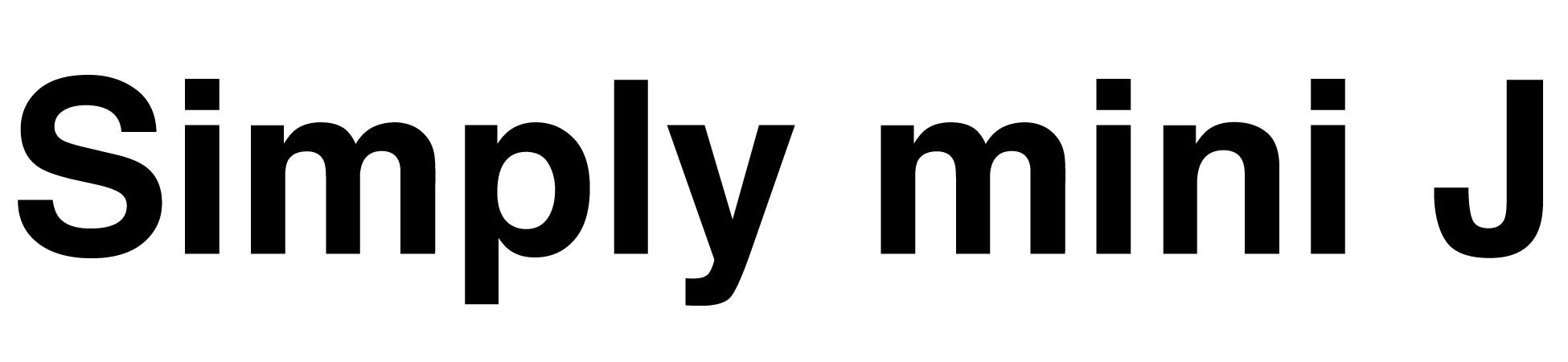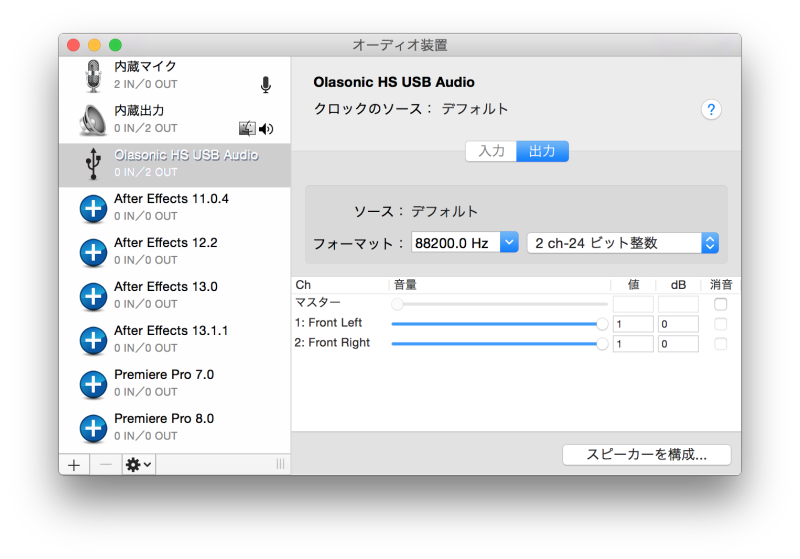我が家もようやくハイレゾ音源対応機器が揃った(と言ってもアンプを対応させただけ)ため、一週間前からMac用ハイレゾ音源再生ソフト ”Audirvana Plus ” を使っています。
サンプリング周波数とビット深度がCD以上の情報を持つ音源であれば一口に「ハイレゾ音源」と呼ばれるわけですが、そのファイル形式や圧縮方式には数種類あって、一般的なリニアPCM、パルス変調方式を用いたDSD、ALACやFLACといったロスレス圧縮技術等、CDをトレイに載せてプレイボタンを押せば音が出た時代とはだいぶ状況が変わってきています。
そこで数あるこれらの音源を再生する手段を考えるわけですが、一番手っ取り早いのはやはりパソコンを使う方法。スピーカーを駆動するアンプやヘッドホンアンプとの間をデジタルで繋げられれば安上がりで高音質なプレーヤーになるわけですね。だから近年はオーディオ界がやたらと ”USB-DAC” と騒いでいるわけで...。
それはさておきパソコンで音源を再生するにあたり大切なのは扱えるファイル形式の対応状況。恐らく世界中で一番多く利用されているであろうAppleさんのiTunesはFLAC圧縮やDSD音源の再生互換が無いため残念ながらハイレゾプレーヤーとしては役不足。そこで私が選んだのが ”Audirvana Plus ” というMAC環境では定番ハイレゾプレーヤーソフト。
上のスクリーンショットを見て分かる通り見た目はiTunesそっくり。でも流石はハイレゾプレーヤー、見えないところで良い仕事をしてくれています。具体的にはMAC OSの出力設定をこのプレーヤーは再生ファイルに応じて自動的に切り替えてくれる点。
下のスクリーンショットはMAC OS標準のAudio MIDI設定の画面ですが、ここでソースのサンプリング周波数とビット深度を決められます。逆に言うとここで指定した値で出力信号が固定されますから、仮に192kHz24bitの音源をアプリで再生したとしてもこの設定が44.1kHz16bitになっていたら、せっかくのハイレゾ音源がMAC OS上でダウンコンバートされて出力されてしまうという事。つまり、再生ファイルに応じてその都度この設定を適切なものに切り替えなければ真のハイレゾ出力にはならないという事です。
ハイレゾ音源配信も過渡期ということもあり、アルバムによっては曲単位でサンプリング周波数やビット深度がバラバラで収録されているようなものがあります。それを再生しようと思ったら1曲聞くたびにこのOS設定を切り替える必要が出てくるわけで、とても現実的とは思えません。
そう ”Audirvana Plus” はこの切り替えを自動的に行いながら曲の再生をしてくれるのです。何て楽チンな!
また、私のようにiTunesと併用する場合において、iTunesライブラリとAudirvanaライブラリを分けて管理出来る点も使いやすいです。iPhone等の圧縮音源管理はiTunesで、ハイレゾ音源はAudirvanaでといった具合に。でも時にiTunesライブラリの音源も自宅のステレオセットで聞きたくなる場合があるわけで、その際はAudirvanaの ”iTunes Integrated Mode” を使えば、AudirvanaからiTunesをコントロール出来ます。つまり、iTunesライブラリの音楽ファイルをAudirvanaライブラリにインポート!なんて無駄な事をする必要が無いのです。
それならそもそもiTunesで再生すれば良いじゃないか!と突っ込みが来そうですが、これまたサンプリング周波数とビット深度の入り交じるiTunesライブラリの再生でさえAudirvanaならその切り替えを自動で行ってくれるのです。
無償お試し期間中に私の運用で想定される様々な使い方をしてみましたが今のところパーフェクトなソフト。このまま購入となりそうです。
しかしアレですね、DSD音源のデータ容量には驚きますね。アルバム1枚で5.5GBですと...。